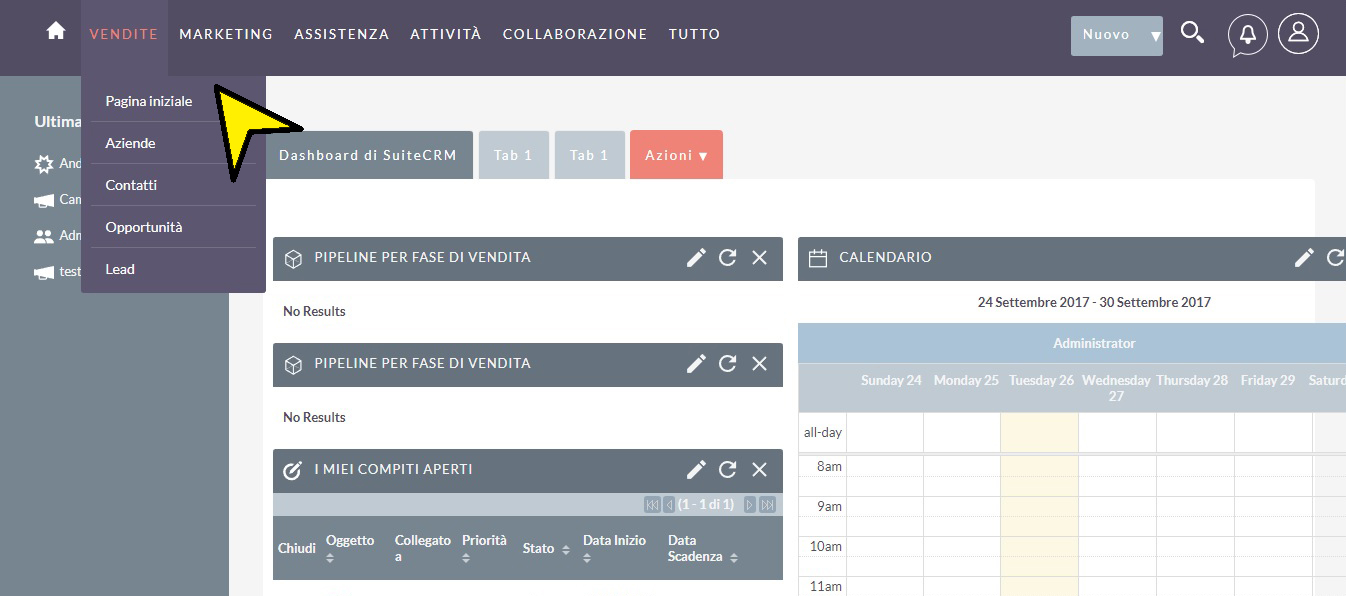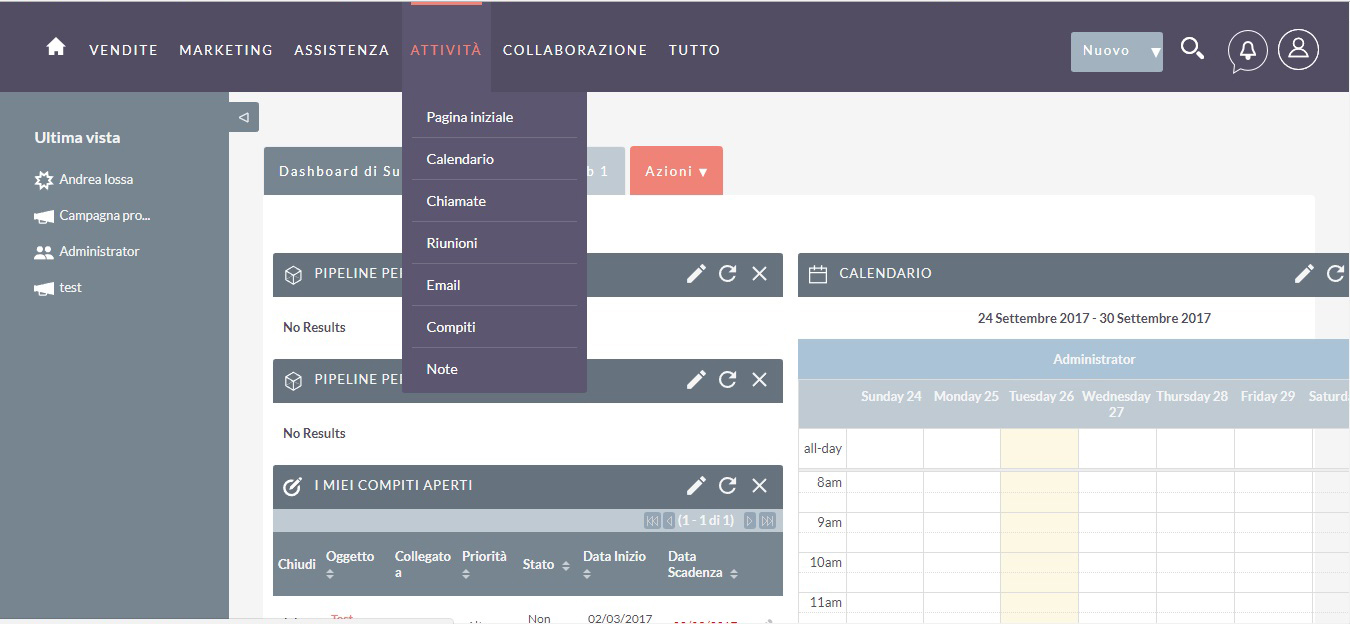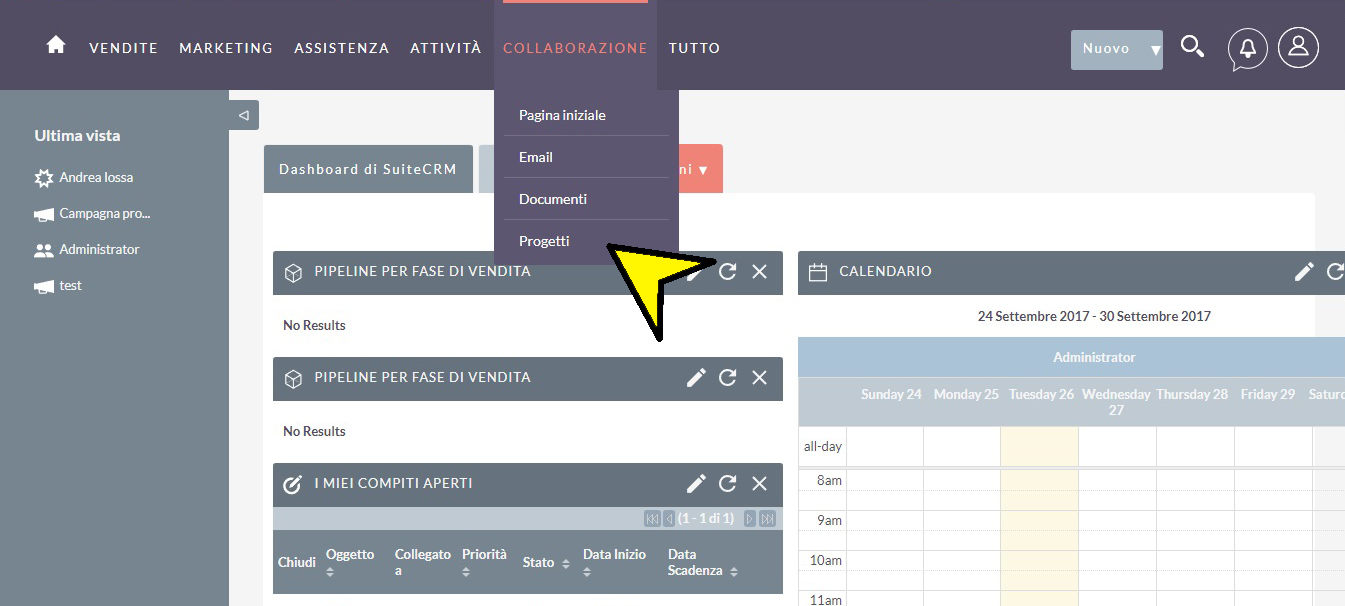Hai attivato il tuo CRM. Cosa viene dopo? Ecco una guida per compiere i primi passi senza sbagliare
Hai già le credenziali d’accesso e non vedi l’ora di cominciare ad esplorare il tuo CRM? Ecco una breve guida per ottimizzarlo e utilizzarlo al meglio delle sue funzionalità.
1. Aggiungi e organizza le liste
Dalla schermata principale (Home), posizionati su Vendite.
Da qui, aggiungi nuove Aziende, Contatti, Opportunità alle rispettive liste cliccando su Nuova Azienda/Contatto/Opportunità o su Importa Aziende/Contatti/Opportunità nel menu in alto a sinistra.
Cliccando su Visualizza Aziende e poi sul nome di un’Azienda, visualizzerai in un’unica pagina:
- le Informazioni ad essa relative (contatti, indirizzo di spedizione e fatturazione, e altro ancora nella tab Maggiori informazioni);
- i Contatti dell’azienda selezionata;
- l’elenco delle Attività correlate;
- la Cronologia di email e messaggi;
- Documenti;
- Opportunità;
- Campagne;
- Lead, Membri organizzazioni;
- Reclami, Offerte, Fatture, Contratti;
- Prodotti e servizi acquistati;
- Errori;
- Progetti.
Per ognuna di queste liste relative all’Azienda selezionata, cliccando sul tasto Crea (sotto la barra grigia), aprirai una finestra da cui inserire il nuovo elemento. A seconda dell’elemento generato, puoi definire Nome, Stato, Categoria, Sottocategoria, Fonte, Assegnazione ed altro ancora.
Nella stessa pagina relativa all’azienda selezionata puoi visualizzare: Campagne; Prodotti e servizi acquistati; Gruppi di sicurezza. Aggiungi elementi, registra le spese e crea campagne per cominciare ad arricchire le tue liste.
Se desideri importare liste, carica un file contente dati separati da un delimitatore, quale virgola o spazio (ti consigliamo un file in formato .csv).
2. Organizza l’agenda
Una delle prime cose utili da fare è programmare le Attività. Nell’omonima sezione, accedi a Calendario e dal menu a sinistra crea una Nuova Riunione, Chiamata o Compito.
- All’interno di Nuova Riunione, aggiungi invitati o creane di nuovi (come Contatto o come Lead), e manda gli inviti tramite email.
- Seleziona poi Chiamate > Nuova Chiamata, pianifica data/orario e durata delle call, assegnale ad un utente (compilando il campo “Assegnato a”) e crea Preavvisi via popup ed email. Scegli l’opzione preferita. Quando hai finito, per scorrere l’elenco delle chiamate vai su Visualizza chiamate nel menu a sinistra.
- Clicca su Email > Nuovo Modello Email, e comincia a creare il template standard delle tue email (selezionando “Campagna” o “Emails” nella casella “Tipo”). Personalizza le variabili, quindi clicca su “Salva”. Il modello generato comparirà all’interno di Visualizza Modelli Email.
- Vai su Visualizza le mie Email, accedi a Impostazioni > Account Email e inserisci i dati del tuo account di posta elettronica. Clicca su “Aggiungi”, quindi configura la Posta in uscita.
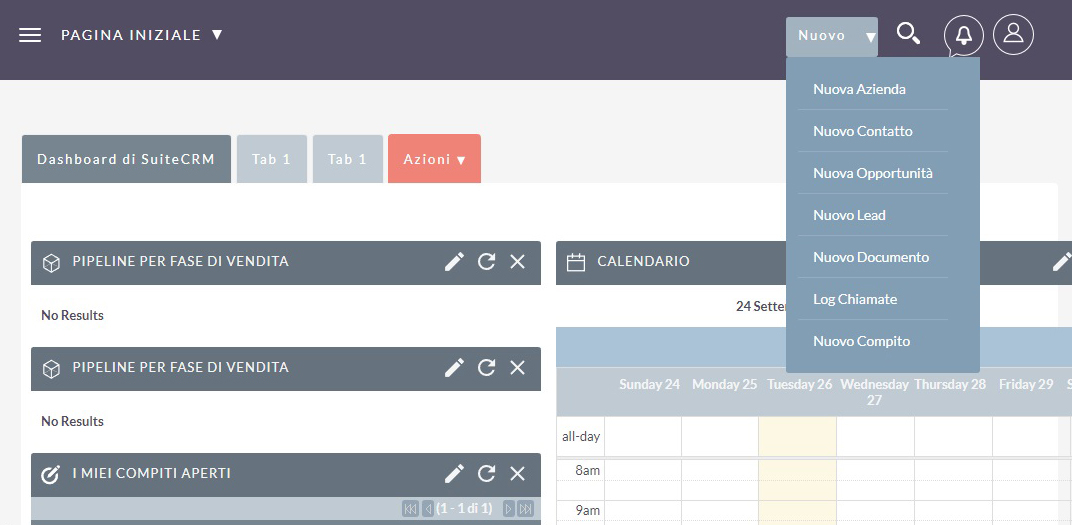
- Per scrivere un’email utilizzando un modello già esistente, vai su Visualizza le mie Email > Componi > Opzioni. Sulla destra apparirà una schermata da cui potrai selezionare il modello di email preferito.
- Chi fa cosa? Vai su Attività > Compiti > Nuovo Compito e in Informazioni compito definisci Oggetto, Stato, Scadenza, Priorità; poi assegnalo ad un utente nel campo Altro. Puoi utilizzare anche Attività > Note > Nuova Nota o Allegato per salvare altre istruzioni.
- Pianifica le campagne. La presenza costante è fondamentale per nutrire clienti e lead. Vai su Marketing > Campagne > Nuova campagna, e scegli se crearne una del tipo Newsletter, Email o Non basata su Email.
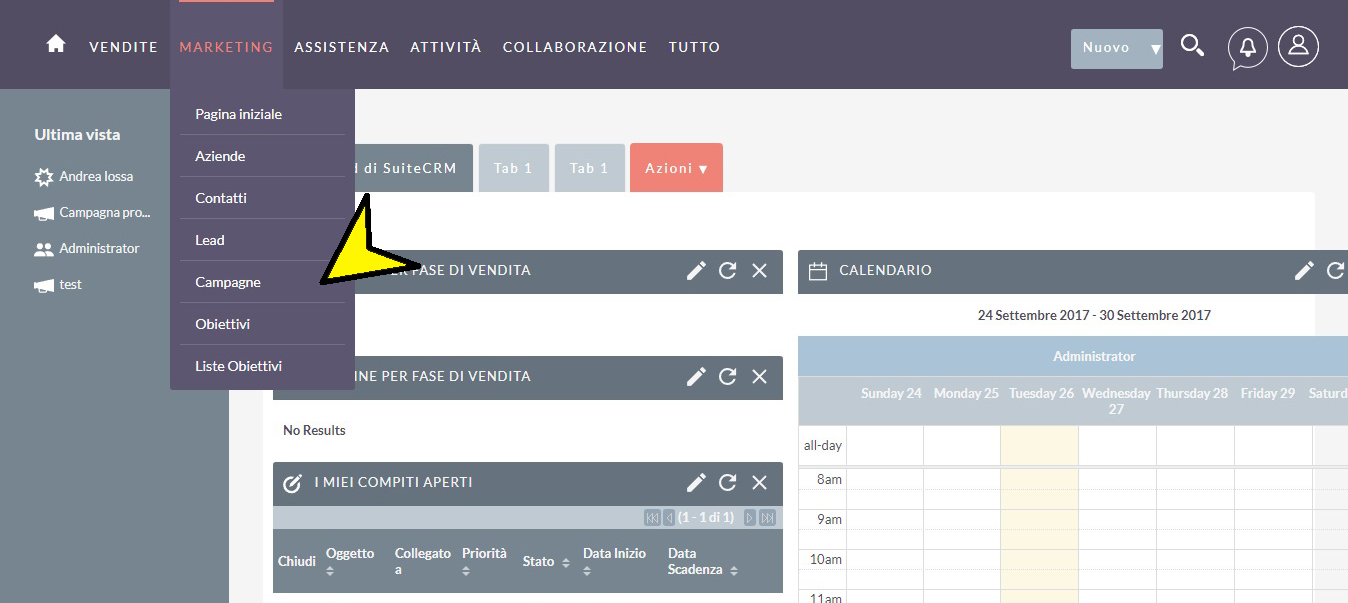 La Campagna non basata su Email, ad esempio, ti consente di impostarne una da diffondere tramite Televendite, Posta, Stampa, Web, Radio o Televisione. Potrai definire il budget, gli obiettivi e visualizzare un sommario completo.
La Campagna non basata su Email, ad esempio, ti consente di impostarne una da diffondere tramite Televendite, Posta, Stampa, Web, Radio o Televisione. Potrai definire il budget, gli obiettivi e visualizzare un sommario completo.
Con lo strumento Campagne > Diagnostica, invece, potrai visualizzare le mailbox di ritorno e le schedulazioni, così sarai sempre in grado di correggere gli errori.TIP: Non hai ancora impostato gli obiettivi generali? Puoi farlo accedendo a Marketing > Obiettivi.
3. Mettiti all’opera
- Adesso puoi creare il tuo primo progetto. Vai su Collaborazione > Progetti, e da qui su “Nuovo Progetto”. Aggiungi il nome, lo stato, il livello di priorità e poi data e ora di inizio e fine. Poi aggiungi le Risorse (componenti del team) che ci lavoreranno.TIP: Uno strumento veramente utile è il Calendario delle Risorse, visualizzabile sulla sinistra nella sezione Progetti. Con la panoramica settimanale, mensile e trimestrale dell’avanzamento, potrai monitorare in un sol colpo tutti i progetti in corso!
- Dalla sezione Assistenza puoi gestire i Reclami. Quando ricevi un reclamo per i servizi offerti, caricalo attraverso “Nuovo Reclamo” specificandone la descrizione e la soluzione da adottare. Dopodiché, assegnalo ad un membro del team.
4. Controlla i processi aziendali
- Ti piace avere tutto sott’occhio in un colpo solo? C’è un tasto dedicato a te: nella sezione Tutto puoi visualizzare tutte le voci che ti servono, perfino Categorie, Errori, Spots, Report programmati, Mappe, Prodotti, fatture, Contratti, Ore lavorative e tanto altro.
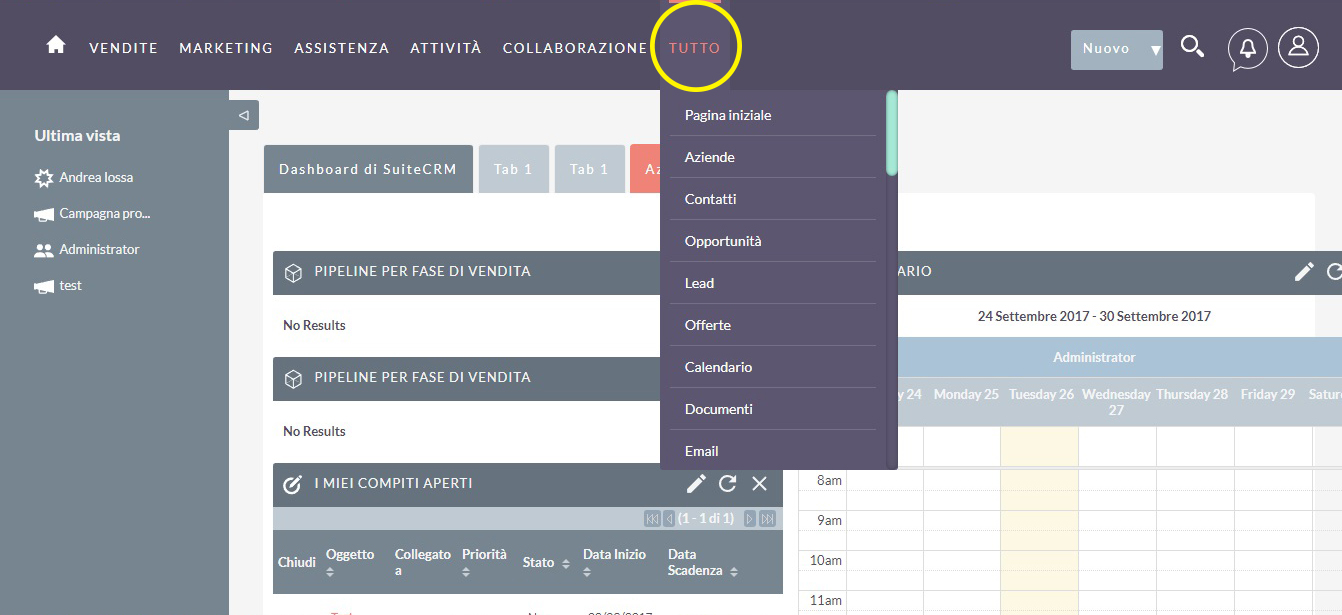 TIP: Nella sezione Tutto puoi trovare Flusso di lavoro (Workflow). Accedi a questa sezione e poi su Crea flusso di lavoro, quindi imposta Nome, Descrizione, Condizioni e Azioni: in questo modo tutti i processi relativi ai nuovi eventi diventano automatici.
TIP: Nella sezione Tutto puoi trovare Flusso di lavoro (Workflow). Accedi a questa sezione e poi su Crea flusso di lavoro, quindi imposta Nome, Descrizione, Condizioni e Azioni: in questo modo tutti i processi relativi ai nuovi eventi diventano automatici.
Cosa vuol dire? Se, per esempio, viene aggiunto un nuovo Lead all’elenco, puoi generare notifiche automatiche sul recall da effettuare relativo al nuovo Lead. E le potenzialità sono infinite! Seleziona il Modulo del flusso di lavoro, poi imposta una Condizione e l’Azione da effettuare in maniera automatica. Ti si aprirà un mondo…
Vuoi scoprire altri trucchi e ottimizzare il tuo CRM come un esperto?